win11开机就蓝屏怎么办 windows11开机蓝屏的解决教程
更新时间:2023-11-08 11:11:37作者:huige
在win11系统中,相信很多人都会遇到这样一个情况,就是开机的时候就出现了蓝屏故障,许多人遇到这样的问题都不知道要怎么办,原因比较多,可能是补丁或者驱动不兼容等引起,为了帮助到大家,本文这就给大家介绍一下windows11开机蓝屏的解决教程供大家参考吧。
解决方法如下:
第一种情况:刚安装的补丁或者驱动软件程序不兼容
第一步:如果win11出现蓝屏情况,我们可以先重启win11系统,如果重启电脑不行的话,我们可以连续关机重启电脑多次,这样电脑就会进入系统恢复界面,我们打开“疑难解答”-“高级选项”-“启动设置”选项。
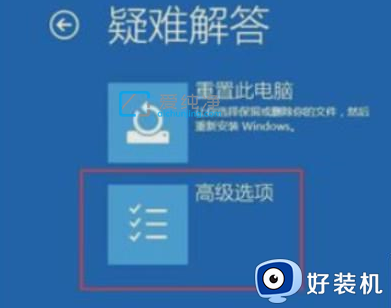
第二步:在启动设置窗口中,我们可以选择安全模式进入,一般是按下键盘“F4”就可以进入安全模式。
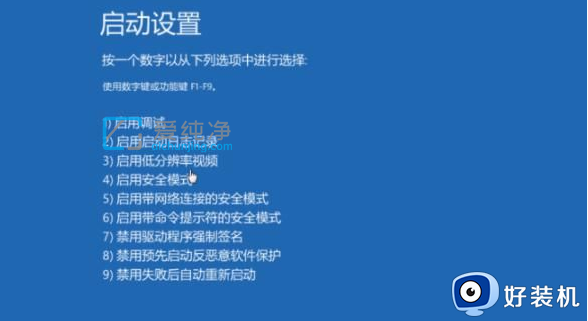
第三步:在进入win11安全模式之内,我们可以最近一次电脑安装的软件、更新和驱动这类等全部删除或卸载。看看可以不可以解决win11蓝屏问题。
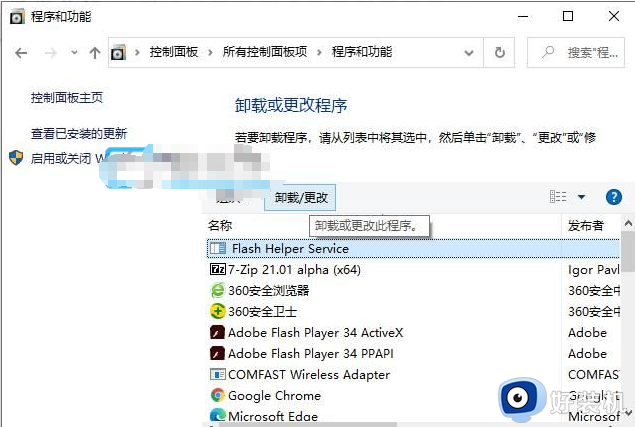
第二种情况:win11系统文件损坏
第一步:使用我们使用第一种的办法再次进入win11的安全模式,然后右键开始菜单。选择“命令提示符(管理员)”或者“windows powershell(管理器)”打开。
第二步:在打开的命令提示符窗口中,输入“sfc/scannow”回车确定。系统会自动检测并修复相关文件,只需等待修复即可解决win11蓝屏。
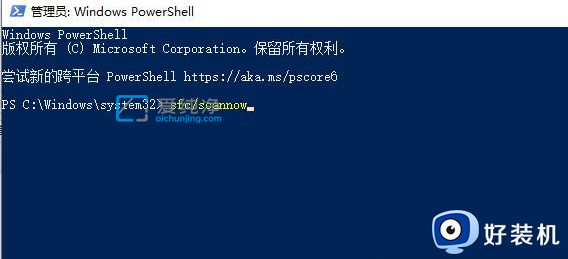
关于win11开机就蓝屏的详细解决方法就给大家介绍到这里了,有遇到一样情况的用户们可以参考上述方法来进行解决吧。
win11开机就蓝屏怎么办 windows11开机蓝屏的解决教程相关教程
- win11电脑开机蓝屏怎么怎么回事 win11系统开机蓝屏如何修复
- win11开虚拟机蓝屏怎么办 win11开虚拟机vm14蓝屏的解决方法
- win11开机蓝屏无限重启怎么办 win11蓝屏开机进不去桌面如何解决
- win11开机蓝屏无限重启怎么办 win11蓝屏开机进不去桌面怎么修复
- Win11遇到蓝屏srttrail.txt开不了机怎么办 Win11发生蓝屏srttrail.txt的修复方法
- win11运行vmware虚拟机蓝屏的修复方法 win11VMware打开虚拟机就蓝屏重启怎么办
- win11蓝屏重启无法开机的解决方法 win11蓝屏后重启电脑不能开机怎么办
- win11开虚拟机蓝屏如何修复 win11运行vmware蓝屏重启怎么办
- win11终止代码0xc000021a解决办法 win11蓝屏错误代码0xc000021a怎么办
- win11打开虚拟机蓝屏如何修复 win11一开启虚拟机就蓝屏怎么办
- win11怎么修改pin码登录 win11如何更改pin登录密码
- win11怎么隐藏任务栏的某个图标 win11如何设置隐藏任务栏图标
- win11怎么允许应用通过防火墙 win11如何设置允许软件通过防火墙
- win11怎样打开控制面板 win11打开控制面板的多种方法
- win11自动更新如何永久关闭 怎么彻底关掉win11自动更新
- 电脑图标透明度怎么调win11 win11电脑图标透明度设置步骤
win11教程推荐
- 1 win11怎么允许应用通过防火墙 win11如何设置允许软件通过防火墙
- 2 win11增加新用户详细教程 win11系统怎么新增用户
- 3 win11自带解压软件吗 win11自带的解压缩软件在哪
- 4 更新了win11亮度无法调节怎么回事 升级win11亮度调不了如何解决
- 5 win11怎么设置局域网共享文件夹 win11局域网如何设置共享文件夹
- 6 不支持的cpu怎么升级win11 win11安装提示cpu不支持如何解决
- 7 win11正在准备自动修复卡住一直转圈无法开机处理方法
- 8 win11找不到摄像头设备怎么办 win11电脑未检测到摄像头处理方法
- 9 笔记本从win11还原到win10的方法 笔记本win11怎么恢复到win10
- 10 win11照片预览不显示怎么办 win11照片不显示预览如何解决
